Panneau 4 : Générer le modèle pour Flux
Introduction
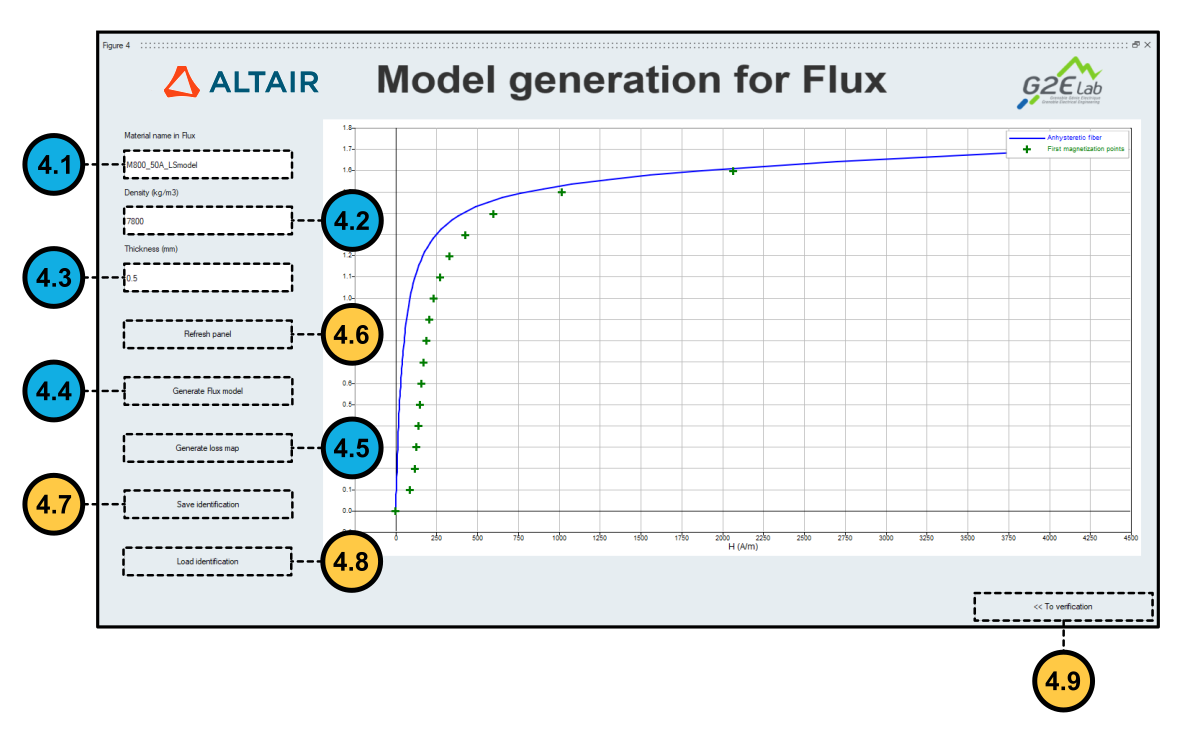 Figure 1. Panel 4 : Générer le modèle pour Flux
Figure 1. Panel 4 : Générer le modèle pour FluxGénérer le modèle pour Flux
- Étape 4.1: Remplir le nom du matériau dans le champ 4.1 dans
la Figure 1.Note: Le nom ne doit contenir que des lettres, nombres ou tirets bas (pas d'espaces ou de ponctuation).
- Étape 4.2: Renseigner la valeur de la masse volumique (kg/m3) dans le champ 4.2.
- Étape 4.3: Remplir la valeur de l'épaisseur de la tôle (mm) dans le champ 4.3.
- Étape 4.4: En cliquant sur le bouton Generate model for Flux
étiqueté 4.5 dans la Figure 1, un
explorateur de fichier s'ouvre afin de choisir le dossier où sauvegarder
l'identification du modèle (fichier .mils). Ce fichier pourra être chargé
avant résolution comme expliqué dans cette page : Matériau doux isotrope : Tôles décrites par le modèle LSNote: Un fichier secondaire est également créé et contient le résumé de l'identification.
Exporter la carte d'une tôle magnétique.
La carte est une table donnant les valeurs des pertes fer (W/kg) pour plusieurs inductions crêtes (T) et plusieurs fréquences (Hz).
Pour créer cette carte, le MILS utilise l'identification réalisée précédemment pour reconstruire des boucles d'hystérésis en utilisant un signal d'induction magnétique sinusoïdal, les valeurs d'amplitudes et fréquences sont fixes (de 0.1T à 1.8T et de 50Hz à 1000Hz).
Procédure pour réaliser cet export :
- Cliquer sur le bouton Generate loss map étiqueté 4.6 dans la Figure 1.
- Choisir un nom et un chemin pour sauvegarder le fichier Excel.
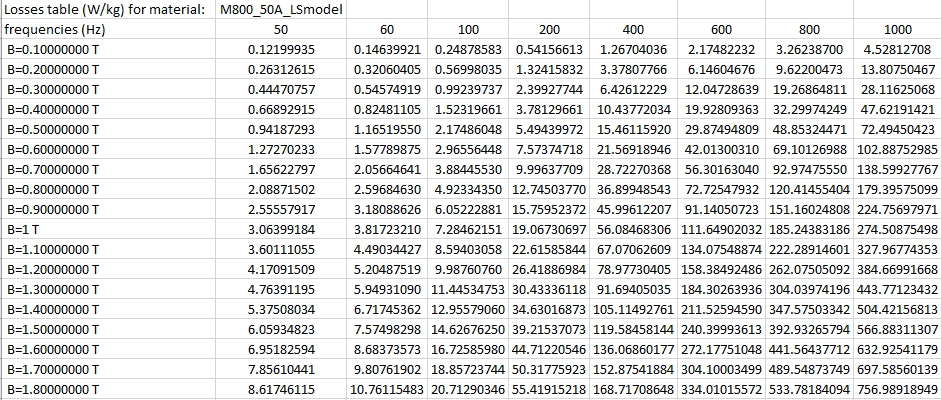 Figure 2. Carte des pertes fer
Figure 2. Carte des pertes ferActions optionnelles du panneau
- Sauvegarder ou charger une identification:Après une exécution des étapes 4.1 à 4.5, l'utilisateur peut sauvegarder les résultats de l'identification statique pour les réutiliser plus tard avec le bouton Save Identification, étiqueté 4.7 dans la Figure 1. Les résultats sont sauvegardés au format MAT (format du workspace Compose). Réversiblement, un fichier MAT contenant l'identification statique peut être chargé en cliquant sur le bouton Load Identification (identifié à 4.8 dans la Figure 1).
- Rafraîchir le panneau: En cliquant sur le bouton Refresh Panel (étiqueté 4.6 dans la Figure 1), cette action effectue une remise à zéro des échelles du graphique et recharge les courbes.
- Retour à la vérification générale: L'utilisateur peut effectuer un retour sur le panneau précédentPanneau 3 : Vérification générale en cliquant sur le panneau To verification. Ce bouton est étiqueté 4.9 dans la Figure 1.
Liens
Comment utiliser l'outil MILS pour générer un modèle LS
Panneau 1 : Identification statique
Panneau 2 : Identification dynamique
Panneau 3 : Vérification générale